Loading ...
Loading ...
Loading ...
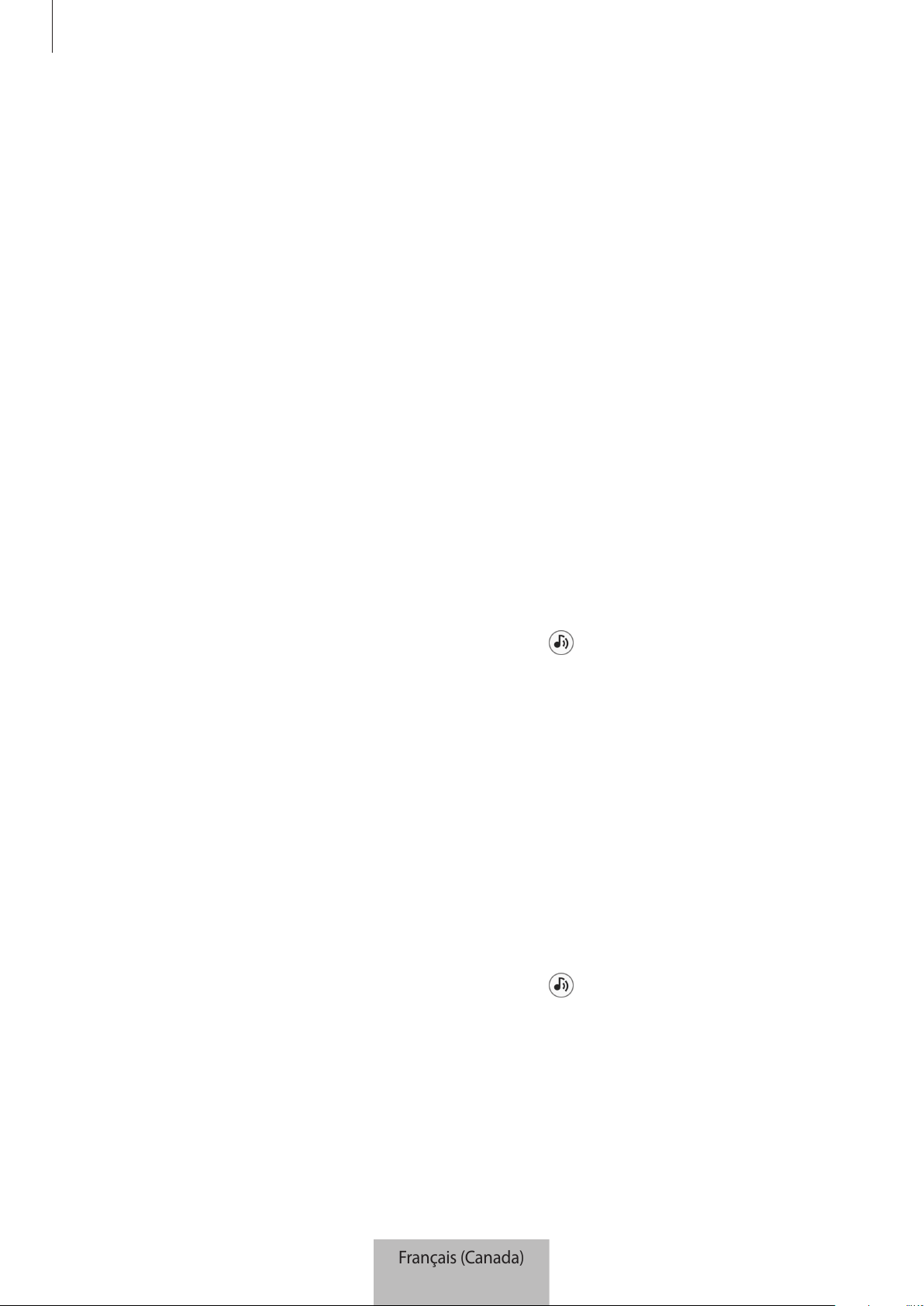
Utilisation de l’étiquette SmartTag
8
Rechercher une étiquette SmartTag avec un son de notification
Vous pouvez localiser l’étiquette SmartTag en activant un son de notification.
1 Démarrez l’application
SmartThings
sur votre appareil mobile.
2 Touchez
SmartThings Find
.
3 Touchez
Faire sonner
→
Démarrer
.
Le son de notification de l’étiquette SmartTag retentit.
Pour éteindre le son de notification, suivez les instructions à l’écran pour désactiver les notifications ou
appuyez une fois sur le bouton d’action de l’étiquette SmartTag.
Rechercher une étiquette SmartTag selon la force du signal
Vous pouvez localiser votre étiquette SmartTag en détectant la force de son signal.
1 Démarrez l’application
SmartThings
sur votre appareil mobile.
2 Touchez
SmartThings Find
→
Rechercher à proximité
.
Un écran s’affiche pour indiquer le signal de l’étiquette SmartTag que vous recherchez. Plus vous
approchez de l’emplacement de l’étiquette SmartTag, plus la force du signal affichée à l’écran est grande.
Pour activer le son de notification de l’étiquette SmartTag, touchez
.
Rechercher une étiquette SmartTag avec l’effet de réalité augmentée
(EI-T7300)
Vous pouvez localiser l’étiquette SmartTag au moyen des fonctions de réalité augmentée.
1 Démarrez l’application
SmartThings
sur votre appareil mobile.
2 Touchez
SmartThings Find
→
Rechercher à proximité
→
Rechercher avec app. photo
.
3 Balayez la zone à proximité.
Si votre étiquette SmartTag est proche, l’effet de réalité augmentée s’affichera à l’emplacement de la
SmartTag.
Pour activer le son de notification de l’étiquette SmartTag, touchez
.
Français (Canada)
8
Loading ...
Loading ...
Loading ...
